So umgehen oder deaktivieren Sie den Startbildschirm in Office-Anwendungen

Wenn Sie ein Office-Programm starten, werden auf dem Startbildschirm verfügbare Vorlagen und eine Liste zuletzt geöffneter Dokumente in der linken Spalte angezeigt. Dieser Bildschirm kann hilfreich sein, aber wenn Sie ihn als störend oder störend empfinden, können Sie ihn einfach deaktivieren.
VERWANDT: So deaktivieren Sie den Office 2013-Startbildschirm
Wir haben Ihnen zuvor gezeigt, wie Sie Office 2013 deaktivieren Starten Sie den Bildschirm, indem Sie eine Änderung an der Registrierung vornehmen. Dies können Sie jetzt mit einer in den Office-Programmen verfügbaren Einstellung tun.
Um auf diese Einstellung zuzugreifen, öffnen Sie ein vorhandenes oder neues Dokument in einem der Office-Programme und klicken Sie auf die Registerkarte "Datei". In unserem Beispiel verwenden wir Word 2013.
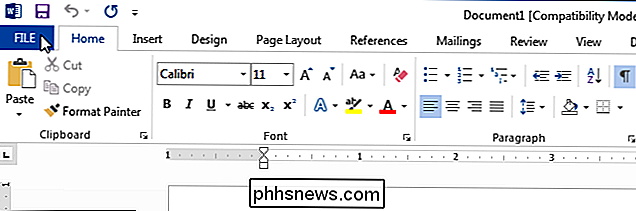
Klicken Sie im Backstage-Bildschirm auf "Optionen" in der Liste der Elemente auf der linken Seite.
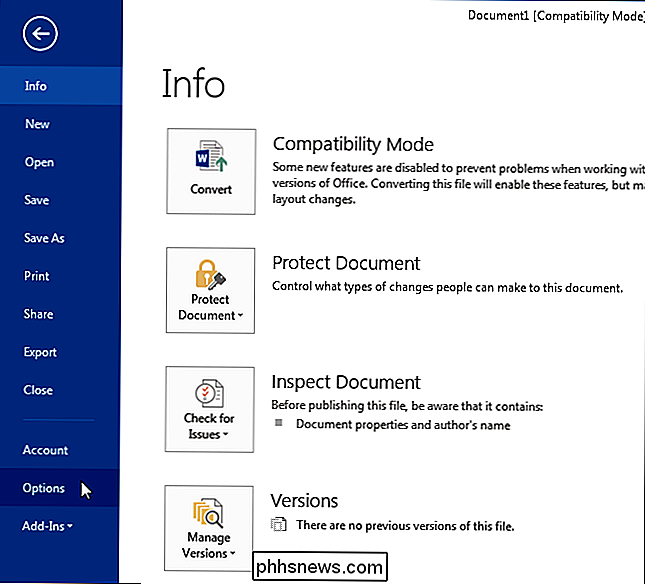
Der Bildschirm "Allgemein" sollte standardmäßig im Dialogfeld "Word-Optionen" angezeigt werden. Wählen Sie im Bereich "Startoptionen" des "Allgemein" -Bildschirms das Kontrollkästchen "Startbildschirm beim Start dieser Anwendung anzeigen" aus, damit das Häkchen nicht gesetzt ist.
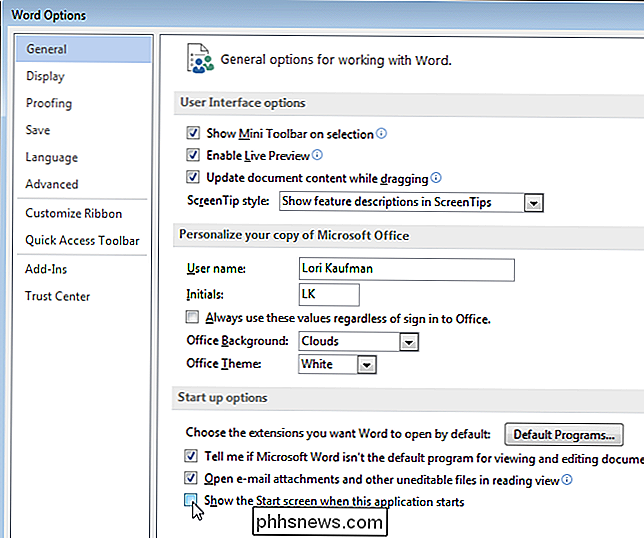
Klicken Sie auf "OK", um die Änderung zu übernehmen Schließen Sie das Dialogfeld.
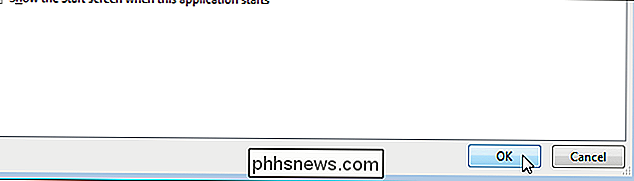
Wenn wir nun Word öffnen, ohne ein bestimmtes Dokument zu öffnen, wird der Startbildschirm übersprungen und automatisch ein neues Dokument geöffnet.
HINWEIS: Sie müssen diese Änderung in jedem Office-Programm separat vornehmen in dem Sie den Startbildschirm überspringen möchten
Wenn Sie den Startbildschirm nicht vollständig deaktivieren möchten, können Sie den Startbildschirm bei der Anzeige umgehen, indem Sie einfach die Taste "Esc" oder die Taste "Enter" drücken Der Startbildschirm wird angezeigt, um ein neues Dokument mit der Standardvorlage "Leeres Dokument" zu erstellen.

So schließen Sie einen Projektor an einen Windows-PC an
Seit Windows 7 ist eine Funktion, die in Windows stark verbessert wurde, die Möglichkeit, einen Projektor mithilfe verschiedener Optionen, die Ihren Anforderungen entsprechen, sofort zu verbinden. Mit einer einfachen Tastenkombination können Sie Ihren Bildschirm schnell duplizieren, erweitern oder nur auf dem Projektor anzeigen.I

Was sind die Font Meme Pictures (und wie kann ich sie machen?)
Meme Bilder, erkennbare Fotos mit oben aufgetragenen Sprüchen, erscheinen überall von Internet-Diskussionsforen bis zu E-Mail-Weiterleitungen. Was ist die Schriftart, die so auffällig auf ihnen steht und wie macht man sie? Lesen Sie weiter, während wir die ernste Frage eines Lesers über ein nicht so ernstes Thema beantworten.



